
POD Deck Lite XL-A
Jos POD Deck Lite XL-A on asennettu, se tarjoaa yhden lisäpaperilähteen.
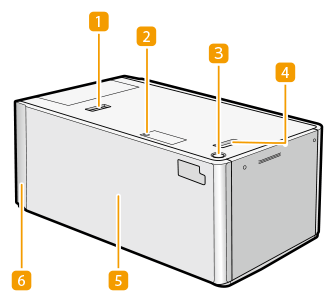
 | Vapautusvipu Painamalla tätä vipua voit siirtää lisävarusteen POD Deck Lite XL-A pois pääyksiköstä. |
 | Paperikoon vaihtolamppu Tämä lamppu vilkkuu tai palaa paperiasetusta pitkille arkeille vaihdettaessa tai sen jälkeen. |
 | Avauspainike Paina avataksesi paperisäiliön kun paperia lisätään. |
 | Vapautuskahva Tällä vivulla voit siirtää lisävarusteen POD Deck Lite XL-A pois pääyksiköstä. |
 | Paperisäiliö Lisää paperia. |
 | POD Deck Lite Attachment Kit-C POD Deck Lite Attachment Kit-C tarvitaan, kun POD Deck Lite XL-A liitetään laitteeseen. |
 |
Muista maadoittaa POD Deck Lite XL-A ennen sen virtapistokkeen kytkemistä pistorasiaan. Muista myös irrottaa virtapistoke pistorasiasta ennen maadoitusyhteyden poistamista. Älä aseta painavia esineitä lisävarusteen POD Deck Lite XL-A päälle. Tämä voi johtaa vaurioihin. |
 |
Jos laite on lepotilassa, et ehkä voi avata paperisäiliötä. Jos näin käy, käynnistä laite uudelleen ja paina sitten lisävarusteen POD Deck Lite XL-A avauspainiketta. Jos tulostukseen käytetään päällystettyä ohutta paperia, se saattaa rypistyä edellisistä tulostustöistä riippuen. Jos näin käy, pidä paperisäiliötä auki noin 10 minuutin ajan, jotta paperisäiliön lämpötila laskee, ja käynnistä sitten tulostus uudelleen. |
 |
Jos haluat lisätietoja käytettävissä olevan paperin peruspainosta ja koosta, katso lisävarusteeseen POD Deck Lite XL-A liittyvät kohteet kohdasta Käytettävissä oleva paperi. Kun tulostat paperille, jonka pituus paperin syöttösuunnassa on 487,8 mm tai enemmän, katso Pitkien arkkien paperikoon asettaminen/muuttaminen. |
Paperin lisääminen POD Deck Lite XL-A -yksikköön
 |
Paperisäiliöissä oleva nostin nousee ja laskeutuu automaattisesti. Kun syötät paperia, varo jättämästä sormiasi väliin, sillä voit loukata itsesi. |
 |
Jos nostin on nostettava ylös (esimerkiksi jos jotakin on pudonnut lisävarusteen POD Deck Lite XL-A sisään), älä nosta nostinta enempää kuin 50 mm tai vinossa asennossa, sillä se voi aiheuttaa toimintahäiriön tai vaurioittaa laitetta. Älä nosta paperisäiliöiden sisällä olevaa nostinta kun päävirta on kytkettynä, sillä se voi aiheuttaa toimintahäiriön ja vaurioittaa laitetta. Jos sinun on nostettava nostinta, esimerkiksi pudotettuasi jotain säiliön sisälle, katkaise päävirta kun paperisäiliö on auki. Ohjeet laitteen sammuttamiseksi ovat kohdassa Laitteen käynnistäminen. 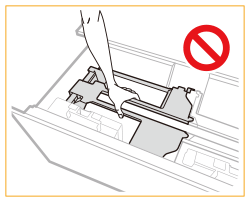 Älä kohdista kovaa iskua takareunan tukilevyyn kun lisäät paperia paperisäiliöön, sillä se voi aiheuttaa virhetoiminnon tai laitevaurion. 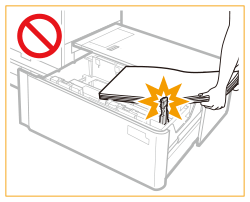 Säädä koon muutoslevyjä (sisempää ja ulompaa) ja takareunan tukilevyä oikein välttääksesi paperitukoksia, likaisia tulosteita tai laitteen sisäosien likaantumista. Käpristynyt paperi on suoristettava ennen asettamista paperisäiliöön. Kopiointi ja tulostaminen ei onnistu, jos lisäät paperia niin paljon, että nippu ylittää rajoitusmerkin (  ), tai jos paperisäiliö ei ole täysin laitteen sisällä. ), tai jos paperisäiliö ei ole täysin laitteen sisällä.Varmista, että paperinipun paksuus ei ylitä rajoitusmerkkiä (  ). ).Tarkista aina, että paperisäiliö on paikallaan. Älä milloinkaan aseta mitään muita esineitä paperisäiliöyksikön tyhjään osaan paperinipun viereen, sillä se voi aiheuttaa toimintahäiriön tai laitevaurion. |
 |
Mikäli paperin pakkauksessa on ohje, miten päin paperi on asetettava kasettiin, noudata sitä. Kun lisäät paperia lisävarusteeseen POD Deck Lite XL-A, lisää se tulostuspuoli ylöspäin. Mikäli tulosteiden kanssa ilmenee ongelmia, käännä paperinippu ylösalaisin ja aseta se uudelleen. Et voi kuitenkaan kääntää pintakuvioitua tai yksipuolista päällystettyä paperia etkä paperia, jolle on jo tulostettu. Vaihda uuteen paperiin. Jos paperinippu on liian korkea, nipun reunat saattavat käpristyä tai rypistyä, mikä voi huonontaa tulostuslaatua. Erottele paperinippu useiksi osiksi ja lataa osat yksitellen niin, että jokaisen osan korkeus on enintään 20 mm. |
Normaalikokoisen paperin paperikoon asettaminen/muuttaminen
Voit muuttaa normaalikokoisen paperin (alle 487,8 mm) paperiasetusta toimimalla seuraavien ohjeiden mukaan.
1
Valitse 
 <Yleisasetukset>
<Yleisasetukset>  <Paperiasetukset>
<Paperiasetukset>  <Paperiasetukset> ja tallenna haluamasi paperikoko.
<Paperiasetukset> ja tallenna haluamasi paperikoko.

 <Yleisasetukset>
<Yleisasetukset>  <Paperiasetukset>
<Paperiasetukset>  <Paperiasetukset> ja tallenna haluamasi paperikoko.
<Paperiasetukset> ja tallenna haluamasi paperikoko.Kun asetat vakiokokoista paperia, paperin koko tunnistetaan automaattisesti.
Jos haluat asettaa vapaan paperikoon, katso kohta Paperikasetin paperikoon ja -tyypin määrittäminen ja tallenna paperikoko.
2
Avaa paperisäiliö.
1. | Paina avauspainiketta. |
2. | Avaa paperisäiliö. Yksikön sisällä oleva nostin laskeutuu automaattisesti täyttöasentoon. 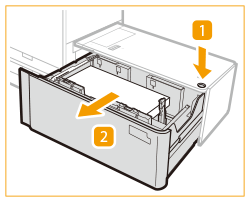 |

Paperisäiliön avautuminen voi olosuhteista riippuen kestää jonkin aikaa.
Koon muutoslevyjen kannatinta tarvitaan vain pitkiä arkkeja käytettäessä. Poista se normaalikokoista paperia käytettäessä. Sitä ei voi käyttää myöskään silloin, kun käytössä olevan paperin leveys on alle 210 mm.
Jos koon muutoslevyjen kannatin on asennettu, irrota se ja kiinnitä se sitten sille varattuun paikkaan, joka on paperisäiliön oikealla puolella.
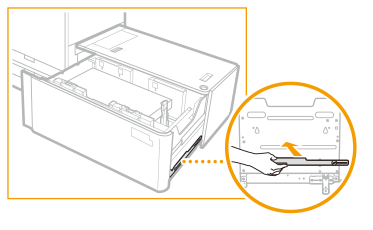
3
Liu’uta takareunan tukilevy asentoon, jossa se ei ole paperin tiellä.
Liu’uta takareunan tukilevyä painamalla sen vipua kuvassa osoitetulla tavalla.
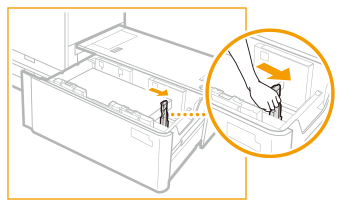
4
Poista paperi kokonaan.
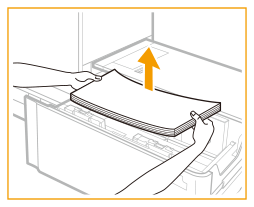

Jos takareunan tukilevy on pitkien arkkien asennossa, paperikoon vaihtolamppu palaa. Liu’uta tällöin takareunan tukilevy normaalikoon asentoon.
5
Paina vipua kuvassa osoitetulla tavalla ja liu’uta koon muutoslevyt (sisempi ja ulompi) asentoon, jossa ne eivät ole paperin tiellä.
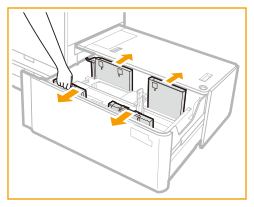
6
Lisää haluamaasi paperia noin 10 mm:n paksuudelta.
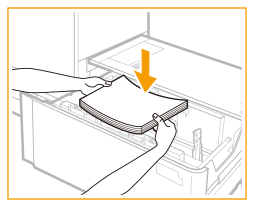

Jos haluat lisätä pitkiä arkkeja (487,8 mm tai enemmän), sulje ensin paperisäiliö, jotta sisäinen nostin nousee, avaa paperisäiliö ja lisää sitten paperia. Jos yrität lisätä paperia nostimen ollessa ala-asennossa, paperi ei välttämättä asetu oikein, jolloin seurauksena voi olla paperitukoksia. (Katso Pitkien arkkien paperikoon asettaminen/muuttaminen.)
Älä milloinkaan aseta mitään muita esineitä paperisäiliöyksikön tyhjään osaan paperinipun viereen, sillä se voi aiheuttaa toimintahäiriön tai laitevaurion.
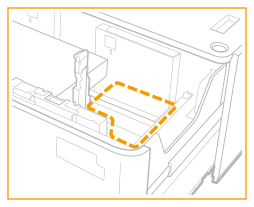

Kun lisäät kirjekuoria tai paperia, joissa on logo, huomioi lisäyssuunta.
Kirjekuorten lisääminen POD Deck Lite XL-A -yksikköön
Esipainetun paperin lisääminen POD Deck Lite XL-A -yksikköön
Kirjekuorten lisääminen POD Deck Lite XL-A -yksikköön
Esipainetun paperin lisääminen POD Deck Lite XL-A -yksikköön
Kun lisäät indeksivälilehtiä, aseta oikeassa järjestyksessä olevat indeksivälilehdet siten, että niiden ulkonemat ovat vastakkaiseen suuntaan syöttösuuntaan nähden.

7
Paina vipua kuvassa osoitetulla tavalla ja säädä vasemmanpuoleisia koon muutoslevyjä (sisempää ja ulompaa) liu’uttamalla käytettävän paperin koon mukaan.
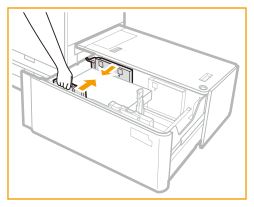

Varmista koon muutoslevyjä siirtäessäsi, että paperipino koskettaa paperisäiliön vasenta seinää.
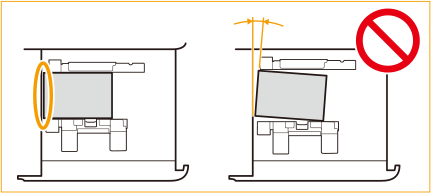
Aseta käsi paperin päälle ja tarkista, että paperi on tasaisesti. Jos paperipino ei ole täysin tasaisena, koon muutoslevyjen etäisyys on liian pieni. Säädä levyjen paikka uudelleen.
8
Säädä takareunan tukilevyä liu’uttamalla käytettävän paperin koon mukaan.
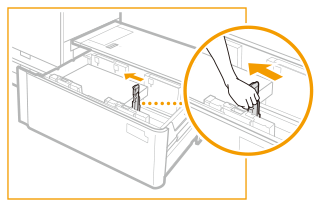

Jos takareunan tukilevyä ei ole säädetty oikein, paperi saattaa juuttua, kuvan laatu saattaa huonontua tai kopiokoneyksikön sisäpuoli saattaa likaantua. Varmista, että paperia asettaessasi takareunan tukilevy on kohdistettu oikein paperikoon merkkeihin paperisäiliön yläosassa ja pohjassa.
9
Lisää kaikki jäljellä oleva paperi paperisäiliöön.
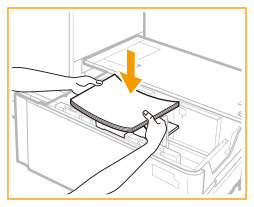

Jos paperinippu on liian korkea, nipun reunat saattavat käpristyä tai rypistyä, mikä voi huonontaa tulostuslaatua. Erottele paperinippu useiksi osiksi ja lataa osat yksitellen niin, että jokaisen osan korkeus on enintään 20 mm.
Varmista, että lisätty paperipino on siististi aiemmin lisätyn pinon päällä.
10
Työnnä paperisäiliö varovasti takaisin laitteeseen, kunnes se lukittuu naksahtaen paikalleen.
Sisäpuolinen nostin nousee automaattisesti ja valmistaa paperisäiliön tulostukseen.
11
Vaihda media-arkin paperikoko ja aseta se media-alustalle.
1. | Vedä media-arkki irti media-alustasta. |
2. | Kiinnitä paperin kokotarra, joka vastaa media-arkin uutta paperikokoa. |
3. | Aseta media-arkki media-alustaan. 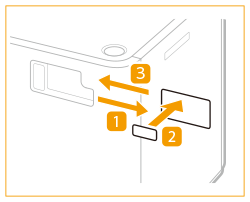 |
Pitkien arkkien paperikoon asettaminen/muuttaminen
Voit muuttaa pitkien arkkien (487,8 mm tai enemmän) paperiasetusta toimimalla seuraavien ohjeiden mukaan.
1
Valitse 
 <Yleisasetukset>
<Yleisasetukset>  <Paperiasetukset>
<Paperiasetukset>  <Paperiasetukset> ja tallenna haluamasi paperikoko.
<Paperiasetukset> ja tallenna haluamasi paperikoko.

 <Yleisasetukset>
<Yleisasetukset>  <Paperiasetukset>
<Paperiasetukset>  <Paperiasetukset> ja tallenna haluamasi paperikoko.
<Paperiasetukset> ja tallenna haluamasi paperikoko.Kun asetat vakiokokoista paperia, paperin koko tunnistetaan automaattisesti.
Jos haluat asettaa vapaan paperikoon, katso kohta Paperikasetin paperikoon ja -tyypin määrittäminen ja tallenna paperikoko.
2
Avaa paperisäiliö.
1. | Paina avauspainiketta. |
2. | Avaa paperisäiliö. Yksikön sisällä oleva nostin laskeutuu automaattisesti täyttöasentoon. 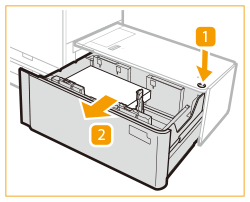 |

Paperisäiliön avautuminen voi olosuhteista riippuen kestää jonkin aikaa.
3
Liu’uta takareunan tukilevy asentoon, jossa se ei ole pitkien arkkien tiellä.
Liu’uta takareunan tukilevyä painamalla sen vipua kuvassa osoitetulla tavalla.
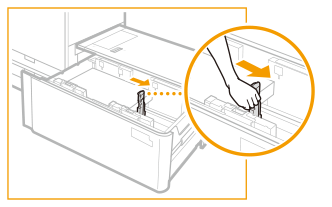
4
Poista paperi kokonaan.
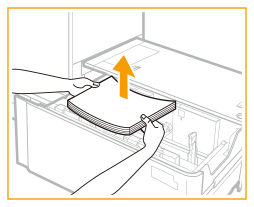

Kun liu’utat takareunan tukilevyn pitkien arkkien asentoon kaiken paperin poistamisen jälkeen, paperikoon vaihtolamppu vilkkuu tai palaa.

Kun paperikoon vaihtolamppu vilkkuu, siirry vaiheeseen 5.
Kun paperikoon vaihtolamppu palaa, siirry vaiheeseen 6.
5
Sulje paperisäiliö.
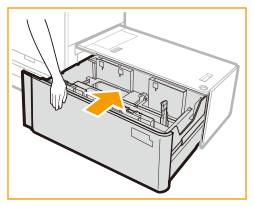

Paperikoon vaihtolamppu alkaa vilkkua. Älä avaa paperisäiliötä valon vilkkuessa. Kun viimeistely on suoritettu loppuun, paperikoon vaihtolamppu lakkaa vilkkumasta ja jää palamaan. Voit nyt lisätä paperisäiliöön paperia.
6
Avaa paperisäiliö ja lisää pitkiä arkkeja noin 10 mm:n korkeuteen asti.
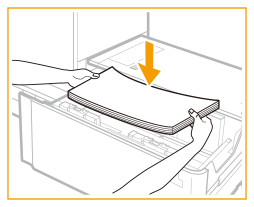
7
Pidä paperinippua painettuna vasenta seinämää vasten ja liu’uta vasen koon muutoslevy (ulompi) paperia vasten.
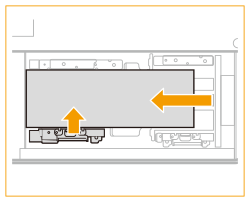

Pitkien arkkien paperinipun reunan on oltava vasemman seinämän suuntainen.
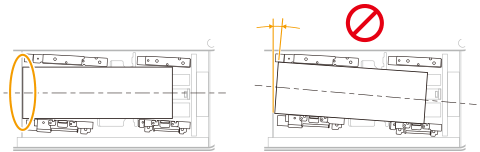
Älä kiristä koon muutoslevyä liian tiukasti, sillä tällöin paperi voi osittain nousta.
8
Työnnä paperinippu vasenta seinämää ja vasenta koon muutoslevyä (sisempää) vasten.
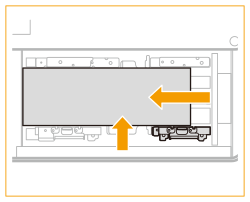
9
Tartu paperisäiliön oikealla puolella olevaan koon muutoslevyjen kannattimeen.
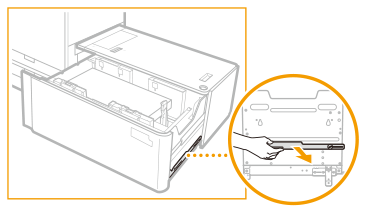
10
Asenna koon muutoslevyjen kannatin.
1. | Kiinnitä kohdistusnasta. |
2. | Kiristä sisäpuolella oleva kolikkoruuvi. 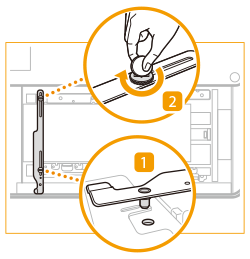 |

Muista kiristää kolikkoruuvi ensin sisäpuolelta. Jos kiristät kolikkoruuvin ensin ulkopuolelta, koon muutoslevyt voivat vääntyä.
Kiristä kolikkoruuvi kunnolla. Jos kolikkoruuvi on vinossa tai löysällä, tulostustarkkuus voi kärsiä.
11
Pidä vasenta koon muutoslevyä (ulompaa) painettuna pitkien arkkien paperinippua vasten ja kiristä koon muutoslevyjen kannattimen ulompi kolikkoruuvi.
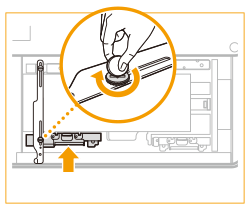

Varmista, että pitkien arkkien paperinipun vasemman reunan molemmat päät koskettavat vasenta seinämää.
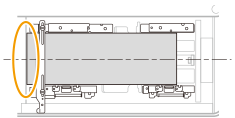
12
Työnnä takareunan tukilevy pitkien arkkien paperinippua vasten.
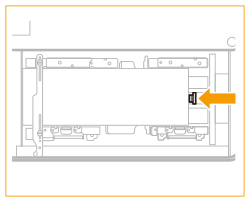

Jos takareunan tukilevyä ei ole säädetty oikein, paperi saattaa juuttua, kuvan laatu saattaa huonontua tai kopiokoneyksikön sisäpuoli saattaa likaantua. Varmista, että paperia asettaessasi takareunan tukilevy on kohdistettu oikein paperikoon merkkeihin paperisäiliön yläosassa ja pohjassa.
13
Liu’uta oikea koon muutoslevy (ulompi) paperia vasten.


Varmista, että pitkien arkkien paperinippu on vasenta seinämää vasten.
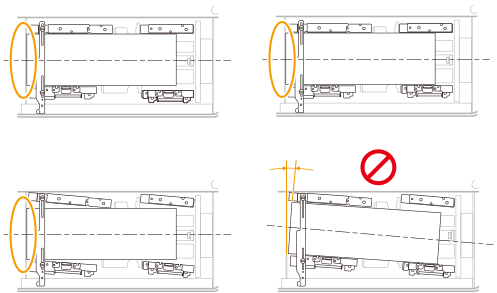
Kun liu’utat oikean koon muutoslevyn (ulomman) paikalleen, ole varovainen, sillä paperi saattaa mennä levyn alle.
14
Lisää kaikki jäljellä oleva paperi paperisäiliöön.
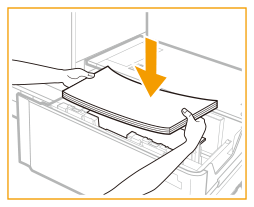

Jos paperinippu on liian korkea, nipun reunat saattavat käpristyä tai rypistyä, mikä voi huonontaa tulostuslaatua. Erottele paperinippu useiksi osiksi ja lataa osat yksitellen niin, että jokaisen osan korkeus on enintään 20 mm.
15
Työnnä paperisäiliö varovasti takaisin laitteeseen, kunnes se lukittuu naksahtaen paikalleen.
Sisäpuolinen nostin nousee automaattisesti ja valmistaa paperisäiliön tulostukseen.
16
Vaihda media-arkin paperikoko ja aseta se media-alustalle.
1. | Vedä media-arkki irti media-alustasta. |
2. | Kiinnitä paperin kokotarra, joka vastaa media-arkin uutta paperikokoa. |
3. | Aseta media-arkki media-alustaan. 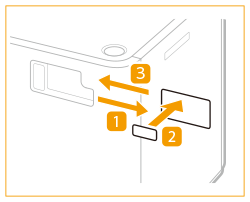 |
Paperin lisääminen POD Deck Lite XL-A -yksikköön
Jos valitset tyhjän lisävarusteen POD Deck Lite XL-A tai jos paperi loppuu lisävarusteesta POD Deck Lite XL-A tulostuksen aikana, kosketusnäyttöön tulee viesti, jossa sinua kehotetaan lisäämään paperia. Lisää paperia lisävarusteeseen POD Deck Lite XL-A seuraavien ohjeiden mukaisesti.
 |
Jos paperi loppuu ja tulostus pysähtyy käyttäessäsi nidontaa, älä poista nidontaa odottavia luovutettuja arkkeja. (Tulostus ja nidonta jatkuvat paperin lisäämisen jälkeen.) |
 |
Jos paperia lisäämään kehottava viesti ilmestyy tulostuksen aikana, loput kopiot tulostetaan automaattisesti sen jälkeen, kun olet lisännyt paperia. Jos valitset toisen paperilähteen, jäljellä olevat kopiot tulostetaan sen jälkeen, kun olet painanut <OK>. |
1
Avaa paperisäiliö.
1. | Paina avauspainiketta. |
2. | Avaa paperisäiliö. Yksikön sisällä oleva nostin laskeutuu automaattisesti täyttöasentoon. 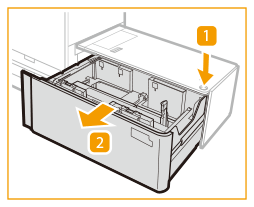 |
2
Valmistele lisättävä paperi.
Tuuleta arkit useaan kertaan ja kohdista reunat syöttöä varten.
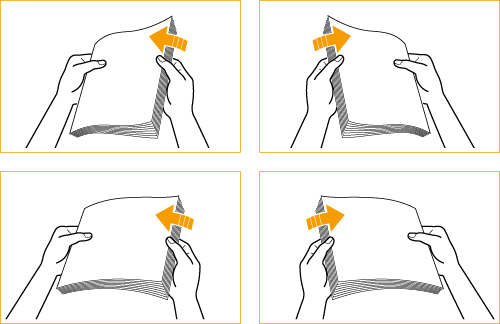

Käytä Canonin suosittelemaa paperia varmistaaksesi laadukkaat tulosteet.
Tuuleta arkit useaan kertaan ennen niiden lisäämistä kasettiin ja tasaa paperinipun reunat. Paketista juuri otettu paperi kannattaa tuulettaa nippuna.
Jos kyseessä on pitkien arkkien paperinippu, muodosta vino kulma pitelemällä paperinippua sen molemmista päistä. Tuuleta sen jälkeen arkkeja yhdeltä puolelta hyvin, jotta ilma pääsee hyvin niiden väliin. Kohdista sen jälkeen paperinippu ja tuuleta se toiselta puolelta samalla tavalla. Jos useita arkkeja on tarttunut toisiinsa, erota ne varovasti toisistaan yksi kerrallaan.
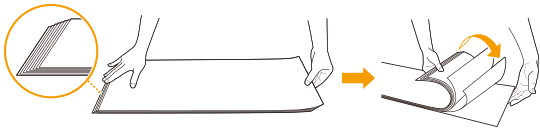
3
Lisää paperinippu paperisäiliöön niin, että nipun reuna on vasenta seinämää vasten.
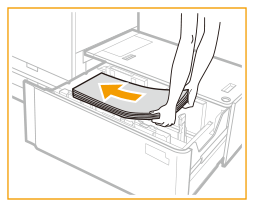

Paperia syöttäessäsi varmista, ettei paperipino ole korkeampi kuin 20 mm. Jos paperipino on korkeampi kuin 20 mm, pinon reunat saattavat käpristyä tai rypistyä, mistä voi seurata huono tulostuslaatu.
Kun lisäät kirjekuoria tai paperia, joissa on logo, huomioi lisäyssuunta.
Kirjekuorten lisääminen POD Deck Lite XL-A -yksikköön
Esipainetun paperin lisääminen POD Deck Lite XL-A -yksikköön
Kirjekuorten lisääminen POD Deck Lite XL-A -yksikköön
Esipainetun paperin lisääminen POD Deck Lite XL-A -yksikköön
Kun lisäät indeksivälilehtiä, aseta oikeassa järjestyksessä olevat indeksivälilehdet siten, että niiden ulkonemat ovat vastakkaiseen suuntaan syöttösuuntaan nähden.

4
Työnnä paperisäiliö varovasti takaisin laitteeseen, kunnes se lukittuu naksahtaen paikalleen.
Sisäpuolinen nostin nousee automaattisesti ja valmistaa paperisäiliön tulostukseen.
 |
Säädä paperin koonvaihtolevyjä vastaamaan asetettavan paperin kokoa seuraavissa tapauksissa. Kun asetat paperia paperisäiliöön ensimmäistä kertaa. Kun lisäät paperia ja paperinipun reunat saattavat käpristyä paperisäiliössä tai paperin reunan ja paperin koonvaihtolevyjen välissä on rakoja, sillä asetettavan paperin koko ei vastaa paperikokoa jota varten paperikoon levyt on asetettu Älä kohdista kovaa iskua takareunan tukilevyyn kun lisäät paperia paperisäiliöön, sillä se voi aiheuttaa virhetoiminnon tai laitevaurion. 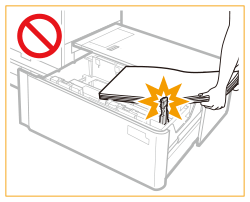 Älä lisää sopimatonta paperia lisävarusteeseen POD Deck Lite XL-A. Tämä saattaa aiheuttaa paperitukoksen. Käytettävissä oleva paperi Käpristynyt paperi on suoristettava ennen asettamista paperisäiliöön. Älä lisää lisävarusteeseen POD Deck Lite XL-A paperia, jolle on aikaisemmin kopioitu, sillä se voi aiheuttaa toimintahäiriön tai vaurioittaa laitetta. Käytä aina Stack Bypass-D -yksikköä (Long Sheet Tray-B -yksikköä pitkälle arkille) (lisävaruste) paperin lisäämiseen, kun haluat kopioida sellaisen paperiarkin taustapuolelle, jonka etupuolelle on jo kopioitu jotakin (2-puolisen tulosteen 2. puoli). Älä milloinkaan aseta paperia tai mitään muita esineitä paperisäiliön tyhjiin osiin, sillä se voi aiheuttaa toimintahäiriön tai laitevaurion. Lisävarusteen POD Deck Lite XL-A sisällä on paperituuletin. Älä aseta paperiliittimiä tai mitään muita esineitä puhaltimen aukkoon. Paperitukoksia saattaa ilmetä, jos asetat paperia yksikköön POD Deck Lite XL-A erittäin kuivissa olosuhteissa. Jos paperitukos tapahtuu, noudata kosketusnäytöllä olevia ohjeita juuttuneen paperin poistamiseksi. (Katso Paperitukokset yksikössä POD Deck Lite XL-A (lisävaruste).) Varmista lisäksi, ettei säiliössä ole käpristynyttä paperia. Käpristynyt paperi on suoristettava ennen asettamista paperisäiliöön. Kopiointi ja tulostaminen ei onnistu, jos lisäät paperia niin paljon, että nippu ylittää rajoitusmerkin (  ), tai jos paperisäiliö ei ole täysin laitteen sisällä. ), tai jos paperisäiliö ei ole täysin laitteen sisällä.Varmista, että paperinipun paksuus ei ylitä rajoitusmerkkiä (  ). ).Tarkista aina, että paperisäiliö on paikallaan. Jos ensimmäistä tulostettua arkkia ei pystytä siirtämään luovutustasolle sujuvasti, suosittelemme, että asetat luovutustasolle samankokoisen tai suuremman tyhjän arkin ennakkoon. |
 |
Kun asetat paperia paperisäiliöön, varmista, että lisävarusteen POD Deck Lite XL-A paperikoon asetus on sama kuin asetettavan paperin koko. Aseta paperi paperipitimen takareunan tukilevyn rullien alle. 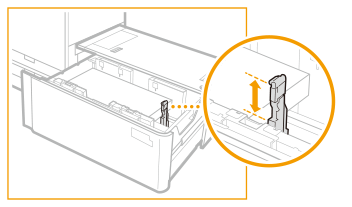 Jos paperinippu on liian korkea, nipun reunat saattavat käpristyä tai rypistyä, mikä voi huonontaa tulostuslaatua. Erottele paperinippu useiksi osiksi ja lataa osat yksitellen niin, että jokaisen osan korkeus on enintään 20 mm. Voit lisätä lisävarusteeseen POD Deck Lite XL-A noin 550 arkkia paperia kerrallaan. Jos paperiarkkeja voidaan lisätä enemmän, nostin laskeutuu taas alas. Mikäli paperin pakkauksessa on ohje, miten päin paperi on asetettava kasettiin, noudata sitä. Kun lisäät paperia lisävarusteeseen POD Deck Lite XL-A, lisää se tulostuspuoli ylöspäin. Mikäli tulosteiden kanssa ilmenee ongelmia, käännä paperinippu ylösalaisin ja aseta se uudelleen. Jos haluat lisätietoja esipainetun paperin (johon on painettu logoja tai kuvioita) käyttämisestä, katso Lisättävän paperin suunta Pakkaa mahdollisesti yli jäänyt paperi alkuperäiseen pakkaukseen ja säilytä sitä kuivassa paikassa suojassa suoralta auringonvalolta. Jos paperi loppuu ja tulostus pysähtyy, aseta uusi paperinippu. Tulostus käynnistyy uudelleen, kun uusi paperipino on asetettu. |
Kirjekuorten lisääminen POD Deck Lite XL-A -yksikköön
 |
Lisävarusteena saatava Envelope Feeder Attachment-G tarvitaan, kun kirjekuoria halutaan asettaa POD Deck Lite XL-A -yksikköön. Lisävarusteet Jos haluat tietoja lisävarusteeseen POD Deck Lite XL-A lisättävissä olevista kirjekuorista, katso Käytettävissä oleva paperi. |
1
Valmistele kirjekuorten lisääminen. Ennen kirjekuorten asettamista
2
Kiinnitä Envelope Feeder Attachment-G paperikasettiin.
Tietoja kiinnittämisestä on Envelope Feeder Attachment-G -käyttöoppaassa.
3
Säädä paperinohjainten paikka.
4
Aseta kirjekuoret.
Lisää kirjekuoret seuraavassa kuvatulla tavalla etupuoli (liimaton puoli) ylöspäin.
Nagagata 3, Kakugata 2
Lisää kirjekuoret siten, että niiden läpät ovat oikealla puolella.
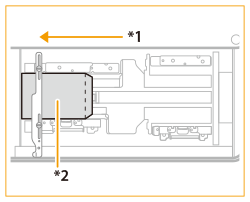
*1 Syöttösuunta
*2 Tulostuspuoli ylöspäin
Yougatanaga 3, ISO-C5, Monarch, DL, COM10 No. 10
Sulje läpät ja lisää kirjekuoret siten, että niiden läpät ovat takareunan puolella.
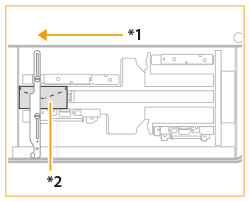
*1 Syöttösuunta
*2 Tulostuspuoli ylöspäin

Jos kirjekuoria ei voi syöttää normaalisti, jos tapahtuu paperitukos tai jos kirjekuoret taittuvat, taita läpät kirjekuorten sisäpuolelle tai kierrä kirjekuoria ja lisää ne.

180 asteen kierto
Nagagata 3, Kakugata 2 | Nro 10 (COM10), ISO-C5, DL, Monarch | ||||
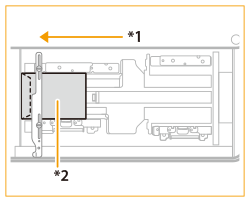 *1 Syöttösuunta *2 Tulostuspuoli ylöspäin | 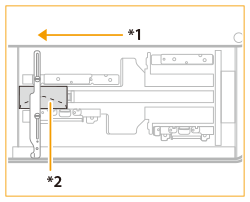 |
90 asteen kierto
Jos läppä taittuu tai ilmenee paperitukos käytettäessä muokattua paperikokoa 139,7 x 148 mm – 330,2 x 487,7 mm | ||
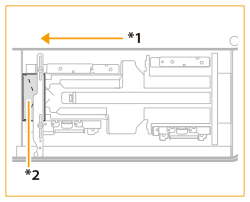 *1 Syöttösuunta *2 Tulostuspuoli ylöspäin |
Tarkista tulostettaessa, että lisätyn paperin suunta vastaa tulostinajurin tulostusasetusnäytössä näkyvää suuntaa. Lisätietoja saat online helpistä.
Jos kopioit kirjekuorille, kierrä alkuperäistä, ennen kuin asetat sen.
Jos kierrät ISO-C5:tä 90 astetta, määritä mukautettu koko 229 x 162 mm ennen tulostamista.
Esipainetun paperin lisääminen POD Deck Lite XL-A -yksikköön
Kun käytät paperia, jossa on esipainettu logo, kiinnitä huomiota paperin suuntaan, kun lisäät sitä. Aseta paperi oikein päin niin, että siihen tulostetaan samalle puolelle, jossa on logo.
 |
Kun kopioit, kiinnitä huomiota asetettavan alkuperäisen asiakirjan suuntaan. Alkuperäisten asettaminen |
 |
Määritä kohtien <Kuvan suunta etusijalla> ja <Nopeus etusijalla kopioitaessa syöttölaitteesta> asetukseksi <Ei> etukäteen. |
Logopaperin lisääminen pystysuunnassa
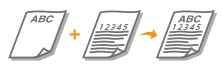
Lisää paperi niin, että logollinen puoli on ylöspäin seuraavan kuvan mukaisesti paperikoon mukaan.
A4 | A3 | |
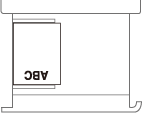 | 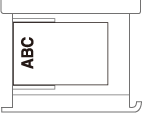 |
Logopaperin lisääminen vaakasuunnassa

Lisää paperi niin, että logollinen puoli on ylöspäin seuraavan kuvan mukaisesti paperikoon mukaan.
A4 | A3 | |
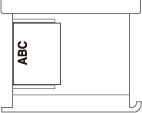 | 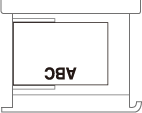 |